Приложение «Ваш телефон» на Windows 10
Приложение «Ваш телефон» — это одна из новых функций, которые появились в операционной системе Windows 10. Данное приложение позволяет тесно интегрировать мобильный телефон на базе Android или iOS (iPhone) и обычный Windows-компьютер и управлять многими функциями телефона прямо с ПК. В этом материале мы расскажем о том, что такое «Ваш телефон» на компьютере с Windows 10, как его настроить и как им пользоваться.
Что это такое
 «Ваш телефон» – это приложения для Windows 10, которое позволяет связать ваш компьютер и мобильный телефон на базе операционной системы Android или iOS (Apple iPhone). Приложение «Ваш телефон» позволяет использовать компьютер для отправки и получения SMS-сообщений, просмотра уведомлений, синхронизации просматриваемых веб-страниц, переноса фотографий, дублирования экрана, а также для голосовых вызовов.
«Ваш телефон» – это приложения для Windows 10, которое позволяет связать ваш компьютер и мобильный телефон на базе операционной системы Android или iOS (Apple iPhone). Приложение «Ваш телефон» позволяет использовать компьютер для отправки и получения SMS-сообщений, просмотра уведомлений, синхронизации просматриваемых веб-страниц, переноса фотографий, дублирования экрана, а также для голосовых вызовов.
Приложение «Ваш телефон» появилось в Windows 10 после обновления October 2018 Update (версия 1809). Поэтому для того, чтобы начать его использовать нужно сначала обновить Windows 10 до указанной версии. Кроме этого, приложение требует, чтобы на телефоне была установлен Android 7.0 или более свежая версия этой операционной системы. Также для работы на мобильное устройство необходимо будет установить приложение «Диспетчер вашего телефона» и дать ему все требуемые доступы.
Что касается устройств от Apple от здесь требуется операционная система iOS 10.0 или выше, а на само устройство нужно будет установить приложение «Continue on PC».
К сожалению, все возможности приложения «Ваш телефон» доступны только при использовании Android телефона. Это связано с ограничениями операционной системы iOS, которые не позволяют получить доступ ко многим функциям телефона и реализовать все заявленные функции.
Как настроить
Для того чтобы настроить приложение «Ваш телефон» его нужно сначала запустить на компьютере с Windows 10. Для этого можно воспользоваться поиском в меню «Пуск».

После запуска приложения начнется процесс настройки. На первом этапе нужно выбрать операционную систему и нажать на кнопку «Продолжить работу».

Дальше вам будет предложено установить приложение на мобильное устройство. Для этого нужно перейти по ссылке «www.aka.ms/yourpc».

Поэтому открываем любый браузер и вводим указанную ссылку. После этого вам перенаправит на приложение «Диспетчер вашего телефона», которое нужно установить на ваше мобильное устройство.

После установки приложения «Диспетчер вашего телефона» нужно вернуться к приложению «Ваш телефон» на компьютере с Windows 10. Здесь нужно установить отметку подтверждающую установку и нажать на кнопку «Открыть QR-код».

После этого на компьютере появится окно с QR-кодом, а на телефоне запустится установленное приложение и предложит этот код считать.

После считывания QR-кода, приложение «Диспетчер вашего телефона» соединит ваш компьютер с Windows 10 и телефон. После этого вам останется только предоставить все доступы для приложения «Диспетчер вашего телефона» на мобильном устройстве.

Обратите внимание, если вы не использовали аккаунт Майкрософт на компьютере с Windows 10 и вашем мобильном телефоне, то вам также предложат войти в имеющийся аккаунт или создать новый.
Как пользоваться
После того как мобильный телефон и компьютер с Windows 10 соединены и все доступы предоставлены, можно начинать пользоваться приложением «Ваш телефон». Данное приложение состоит из четырех вкладок (Уведомления, Сообщения, Фотографии и Вызовы), а также страницы с настройками, где можно включать и отключать различные функции.
На вкладке «Уведомления» доступен список уведомлений, которые поступают на ваш мобильный телефон. Здесь можно просматривать и удалять полученные уведомления.

На вкладке «Сообщения» доступны все ваши SMS-сообщения, которые хранятся на телефоне. При этом можно нажать на кнопку «Новое сообщение» и отправить новую SMS прямо с компьютера.

На вкладке «Фотографии» доступны фотографии. Здесь можно копировать или сохранять любые фото с телефона.

На вкладке «Вызовы» можно совершать голосовые звонки прямо с компьютера. Для работы этой функции компьютер должен быть оснащен Bluetooth модулем.

В нижнем левом углу находится кнопка для перехода к настройкам приложения.

Здесь можно управлять практически всеми функциями приложения «Ваш телефон». Например, вы можете разрешить или запретить получение и отправку SMS, MMS, управление уведомлениями, голосовые вызовы и т.д.
Aka ms link your phone приложения
В Windows 10 с последними обновлениями появилось довольно интересное приложение «Ваш телефон», приложение выполняет функционал «удаленного интерфейса» Вашего мобильного телефона, или планшета. После подключения телефона через приложение к компьютеру Вы сможете управлять мультимедийными данными телефона на Вашем ПК удаленно. Т.е просматривать фото, видео, будет возможность принимать вызовы и делать исходящие звонки, просматривать и отвечать на смс сообщения. А так же будет возможность управлять уведомлениями телефона.
Условия подключения телефона к компьютеру
— Необходимо использовать учетную запись Microsoft на Вашем ПК.
— Телефон, или планшет на Android с SIM-картой.
— Нужно использовать ту же учетную запись Microsoft на Вашем мобильном телефоне, что и на ПК.
— Работающее интернет-соединение на ПК и на телефоне.
Как подключить телефон к компьютеру?
Заходим в «Пареметры Windows», можно путем горячих клавиш Win + I => Телефон

Далее, нажимаем «Добавить телефон».

После выбираем систему Вашего телефона, Андройд, или iOS. В примере будем рассматривать Android.

Далее, нам предлагают скачать приложение для телефона. Если Вы это еще не сделали, можете перейти с браузера телефона по ссылке www.aka.ms/youpc. Если у Вас приложение уже установлено, ставим галку возле «Приложение установлено».

Запустите приложение на Вашем телефоне, там появится окно для наведения на QR-код. Так же у Вас на ПК появится окно с QR-кодом. Отсканируйте его телефоном из приложения.

Теперь дождитесь, пока телефон и компьютер синхронизируются.

На этом все. Можете использовать удаленное управление Вашего телефона с компьютера.
Как удалить приложение «Ваш телефон» из Windows 10?
Если Вам вдруг больше не нужно это приложение на компьютере. Можете запустить PowerShell на ПК и ввести туда следующую команду:
Необходимые компоненты для приложения «Ваш телефон» и его настройка
Требования к системе
Для начала работы с приложением «Ваш телефон» установите его на компьютер с Windows 10. С компьютера можно подключиться к некоторым устройствам Android и Samsung с помощью двух следующих приложений:
Диспетчер вашего телефона (YPC) — приложение для большинства устройств Android
Связь с Windows (LTW) — приложение, предустановленное на некоторых телефонах Samsung
Вы увидите, что эти названия объединены в Диспетчер вашего телефона — Связь с Windows в магазине Google Play и в магазине Galaxy. В Microsoft Store вы увидите Ваш телефон. Благодаря связи между вашим устройством и компьютером у вас есть моментальный доступ ко всем любимым функциям. Вы сможете легко читать текстовые сообщения и отвечать на них, просматривать последние фотографии с вашего устройства Android, пользоваться любимыми мобильными приложениями, совершать и принимать звонки, а также и управлять уведомлениями устройства Android прямо на своем компьютере.
Для работы приложения «Ваш телефон» требуется следующее.
Компьютер с обновлением Windows 10 за май 2019 г. или более поздней версией.
Устройство с Android версии Android 7.0 (Nougat) или более поздней.
Ваш телефон и компьютер должны быть подключены к одной и той же сети Wi-Fi.
Для эффективной работы с приложением «Ваш телефон» рекомендуем всегда устанавливать последнюю версию Windows. Это приложение предустановлено, если установлено обновление Windows 10 за май 2019 г. или более позднее.
Примечание: В настоящее время приложение «Ваш телефон» не поддерживает несколько профилей Android и рабочие или учебные учетные записи.
Связывание устройств
Убедитесь, что компьютер и устройство с Android расположены рядом, включены и подключены к одной и той же сети Wi-Fi.
При запуске с компьютера:
В поле поиска на панели задач введите ваш телефон, затем выберите приложение Ваш телефон в списке результатов.
Выберите Android в списке моделей телефонов.
Вам будет предложено войти с помощью учетной записи Майкрософт. (Для связывания устройств необходимо выполнить вход на вашем устройстве с Android и компьютере с одной и той же учетной записью Майкрософт.)
После входа вам будет предложено установить или открыть приложение-диспетчер на устройстве Android. Для этого откройте веб-браузер на устройстве с Android и введите ссылку, которая отображается на компьютере ( www.aka.ms/yourpc).
Для Surface Duo и некоторых устройств Samsung эта ссылка откроет приложение «Связь с Windows», предустановленное на вашем устройстве. Для других устройств Android вы будете перенаправлены в магазин приложений, чтобы скачать приложение «Диспетчер вашего телефона» (приложение-диспетчер).
Войдите в приложение-диспетчер с той же учетной записью Microsoft, которую вы используете для входа на компьютере. Затем приложение откроется на экране с QR-кодом, который можно сканировать (мы вернемся к этому через секунду).
После входа вернитесь к своему компьютеру и установите флажок На телефоне установлено приложение «Диспетчер вашего телефона». Затем нажмите кнопку Связать с помощью QR-кода.
Примечание. Если вы хотите, чтобы устройство было сопряжено без использования QR-кода, нажмите кнопку Связать вручную на компьютере. На устройстве с Android вам будет предложено ввести код, отображаемый на компьютере.
На экране компьютера появится QR-код. На устройстве с Android приложение-диспетчер должно быть открыто на экране с камерой. Используйте этот экран для сканирования QR-кода, отображаемого на компьютере.
После связывания устройств ваше устройство с Android предложит вам несколько разрешений для устройства. Эти разрешения помогают получить доступ к содержимому телефона на компьютере.
При запуске с устройства с Android:
Откройте браузер на телефоне, введите адрес www.aka.ms/yourpc и скачайте приложение Диспетчер вашего телефона. Для Surface Duo и некоторых устройств Samsung вам будет предложено открыть Связь с Windows, предустановленную на устройстве с Android.
Войдите в приложение-диспетчер с той же учетной записью Microsoft, которую вы используете для входа на компьютере (вам необходимо войти в учетную запись Microsoft на компьютере, чтобы связать устройства, даже если вы запускаете с телефона).
После входа вам будет предложено отсканировать QR-код, который отображается на компьютере. Чтобы получить к нему доступ, откройте на компьютере браузер на странице www.aka.ms/linkphone.
Используйте камеру приложения-диспетчера для сканирования QR-кода, отображаемого на компьютере, с помощью устройства Android для связывания устройств.
Вам будет предложен ряд разрешений для устройства, которые позволят получить доступ к содержимому с телефона и на компьютере.
Если у вас возникли проблемы при установке приложения, устраните их здесь.
Открепление от панели задач
Это приложение предназначено для работы на панели задач компьютера. У некоторых пользователей, связавших свои устройства Android с компьютером, есть возможность закрепить приложение на панели задач компьютера. Чтобы открепить приложение, щелкните его правой кнопкой мыши и выберите Открепить от панели задач.
aka.ms/your/pc скачать диспетчер вашего телефона
Когда пользователи пытаются использовать новое приложение «Ваш телефон», появляется окно с уведомлением и подсказками. В нём сказано, что для продолжения нужно перейти по адресу aka.ms/yourpc, где мы сможем скачать диспетчер вашего мобильного телефона. Далее об этом в подробностях.
Каким образом установить программу «Диспетчер вашего телефона»
Если пользователи Windows 10 проверят список установленных приложений, то найдут здесь программу под названием «Ваш телефон». Это достаточно полезный инструмент, который позволяет синхронизировать данные между компьютером и смартфоном. После чего мы сможем использовать практически все возможности телефона на ПК. Больше не придётся отвечать на звонки и СМС, отходя от компьютера. Прямо в окне программы можно будет рассылать сообщения, следить за уведомлениями. 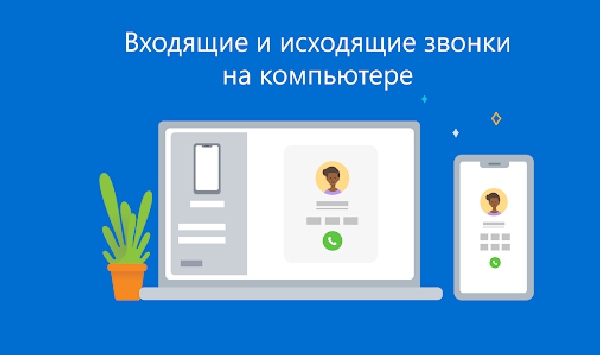
Чтобы продолжить подключение к программе «Ваш телефон» на компьютере, нужно скачать и установить приложение « Диспетчер вашего телефона » на смартфон.
Способ скачать приложение по ссылке aka.ms/your/pc
Для того, чтобы подключить свой смартфон к компьютеру, понадобится аккаунт Майкрософт. Создать его можно на странице официального сайта, если у вас его ещё нет.  Затем откройте приложение « Ваш телефон » на компьютере.
Затем откройте приложение « Ваш телефон » на компьютере. 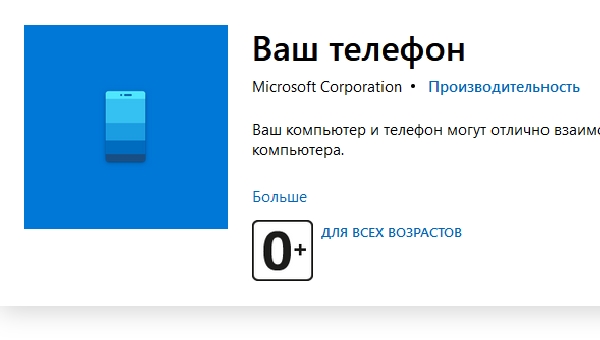 Оно находится в меню « Пуск ». На главном экране нужно выбрать платформу, на котором работает мобильное устройство — Android или IOS.
Оно находится в меню « Пуск ». На главном экране нужно выбрать платформу, на котором работает мобильное устройство — Android или IOS.
Что нужно сделать далее:
Достоинства программы «Ваш телефон»
Некоторые владельцам смартфонов Samsung повезло – им не нужно искать приложение, «Диспетчер вашего телефона» есть среди системных «из коробки». Также настройки и синхронизация происходит проще, чем на телефонах других моделей. Когда мы находимся за компьютером и заняты важным делом, не очень удобно отвлекаться на звонки, уведомления и SMS-сообщения. Программа «Ваш телефон» в Windows 10 поможет всегда держать экран мобильного устройства ещё ближе, чем «под рукой». 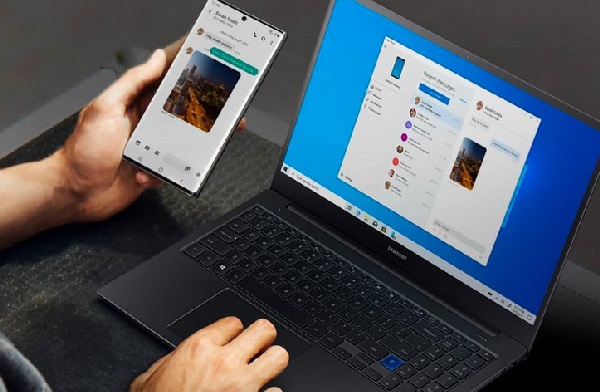
Программу можно настроить таким образом, что она будет запускаться вместе с операционной системой компьютера. А уведомления любого рода будут отображаться в нижней части экрана ПК.
Также приложение, которое можно скачать по ссылке aka.ms/your/pc, предоставляет следующие возможности:
Большинство функций настраиваемы. Подключите облачный сервис Майкрософт, чтобы была возможность хранить большие файлы удалённо. И получить к ним доступ из любого устройства.
Читайте также: Shareme что это за программа на Андроид.
Неполадки при синхронизации диспетчера на смартфоне
Нередко приложение не синхронизируется с телефоном. Проверьте в этом случае, чтобы все устройства были подключены к сети Интернет. Если не удаётся подключиться к ПК на телефоне, попробуйте использовать мобильный Интернет. 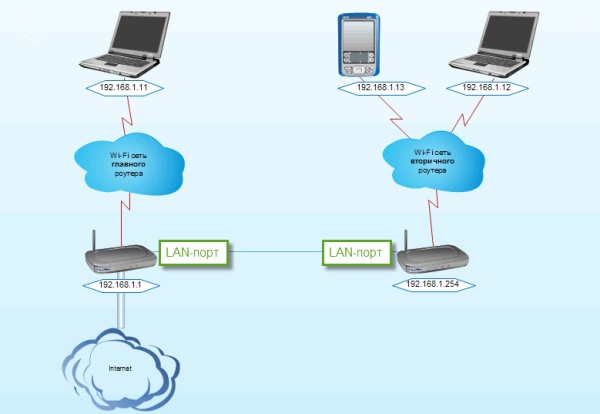 Также разработчики «Ваш телефон» рекомендуют использовать одно и то же подключение Wi-Fi для всех устройств. Домашняя сеть подходит для этого как нельзя лучше. Если программа используется на ноутбуке, убедитесь, что функцию « Экономия заряда » отключена.
Также разработчики «Ваш телефон» рекомендуют использовать одно и то же подключение Wi-Fi для всех устройств. Домашняя сеть подходит для этого как нельзя лучше. Если программа используется на ноутбуке, убедитесь, что функцию « Экономия заряда » отключена.
Your Companion 4+
RAJESH BHIMANI
Для iPhone
Снимки экрана (iPhone)










Описание
Be a part of Your Companion and never walk alone.
The world is not a safe place! Over 1000 people lose their lives daily in natural disasters, terrorist attacks, and other reasons
Don’t be one of them! Be a part of Your Companion and never walk alone.
Timer Alarm:
You can use a Timer Alarm to set an auto alarm. It will be triggered if you have not reached within a certain time. This is very useful if you’re jogging or going home late in the evening.
Follow Me:
Ask your companions to follow you to reached home with Follow Me live GPS tracking. They will be able to see you live via the map on their mobile. Once you have come home safely, your companions will receive a message about it.
Phoney:
Get a call on specified time and get out of annoying or scary situations.
Current location:
Share your current location with your companions and your companion will be reached at you.
Panic Alarm:
With Your Companion, you automatically send information about where you are (GPS) and what’s happening with you by auto recording video audio with time stamps. A video that was recorded when the alarm was activated, is automatically uploaded to the server. All information is stored securely on our servers, and you can recover even if your phone is broken.
Call place automatically to your primary companion number and also SMS sent to that number with your current location.
Emergency Helpline Numbers:
Choose an emergency number and directly call on that number.
